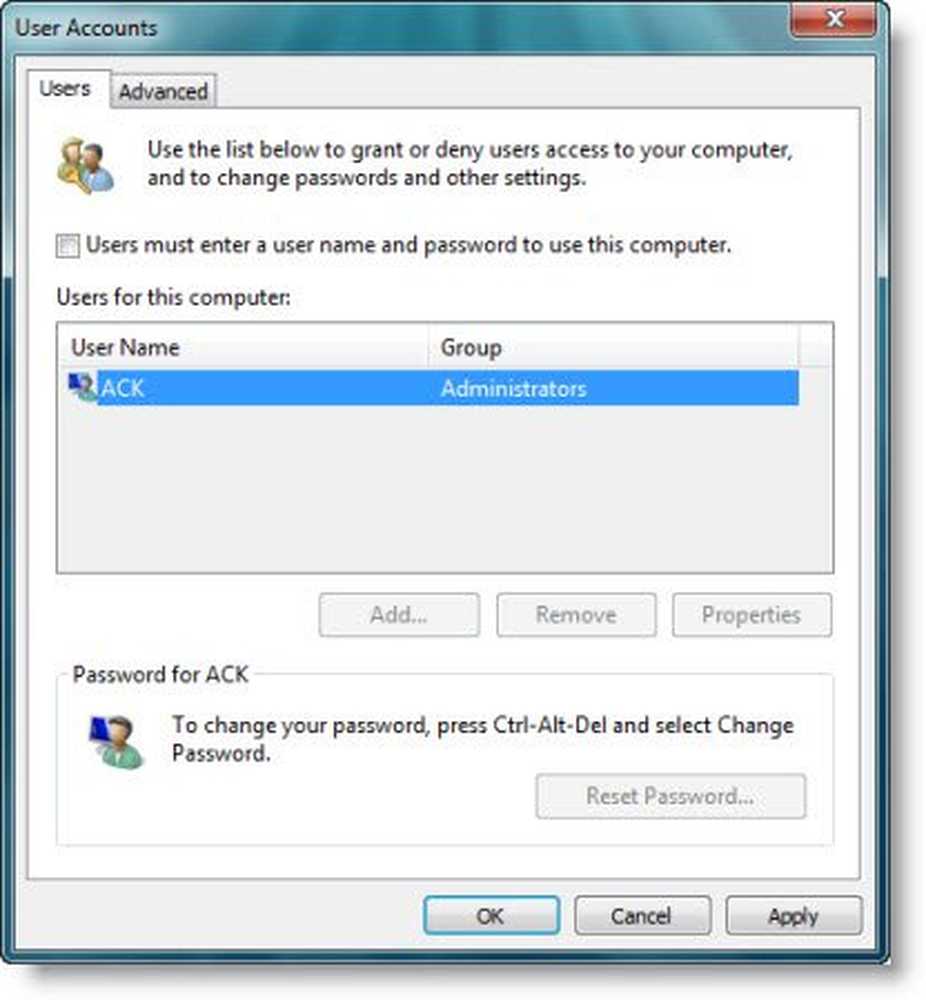Attiva i temi ad alto contrasto in Windows 10

Temi ad alto contrasto in Windows sono utili per gli utenti di computer con disabilità visiva, poiché aumentano il contrasto cromatico di testo, bordi di finestre e immagini sullo schermo, per renderli più visibili e più facili da leggere e identificare.
Windows 10 / 8.1 / 8 mantiene un rapporto di contrasto elevato 14: 1 tra il primo piano e lo sfondo. Nelle precedenti versioni di Windows, la modalità ad alto contrasto era limitata ai temi che si eseguivano con i temi classici, che non erano disegnati visivamente. Ma in Windows 8, Windows Server 2012 e versioni successive, la modalità Classic è stata rimossa e sostituita con temi ad alto contrasto visivamente stilizzati.
Il Componenti dell'interfaccia utente che vengono modificati nei temi ad alto contrasto sono:
- Colore di sfondo della finestra
- Colore del testo
- Colore hyperlink
- Testo disabilitato
- Colori del primo piano e dello sfondo del testo selezionato
- Colore del primo piano del titolo attivo e colori di sfondo
- Colori di primo piano e di sfondo del titolo della finestra non attivi
- Colori pulsante in primo piano e sullo sfondo.
Temi ad alto contrasto in Windows 10
Se lo desideri attivare temporaneamente i temi ad alto contrasto, stampa Alt sinistra, Maiusc sinistro, e PrtScr tasti della tastiera. Ti verrà chiesto - Vuoi attivare un contrasto elevato.
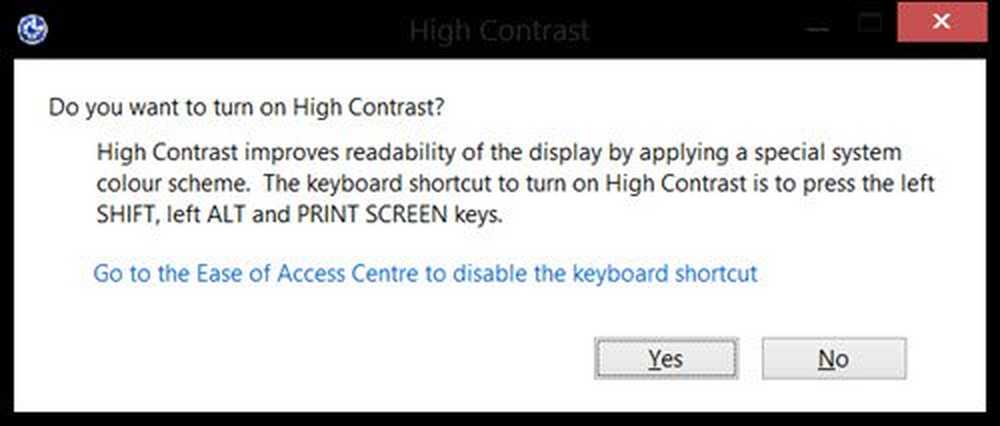
Clic sì, e il tuo display sarà cambiato in uno in contrasto di grigio con uno ad alto contrasto. High Contrast migliora la leggibilità del display applicando uno speciale schema di colori del sistema.
Per ripristinare la visualizzazione al tema normale, premere di nuovo Alt sinistra, Maiusc sinistro e PrtScr. Lo schermo lampeggerà per un momento, quindi vedrai di nuovo il tuo tema normale. Questa scorciatoia da tastiera ti consente di attivare o disattivare un tema ad alto contrasto.
A attiva o disattiva questa scorciatoia da tastiera, puoi visitare Pannello di controllo \ Tutti gli elementi del pannello di controllo \ Centro di accesso facilitato \ Rendere il computer più facile da vedere, per modificare le impostazioni.
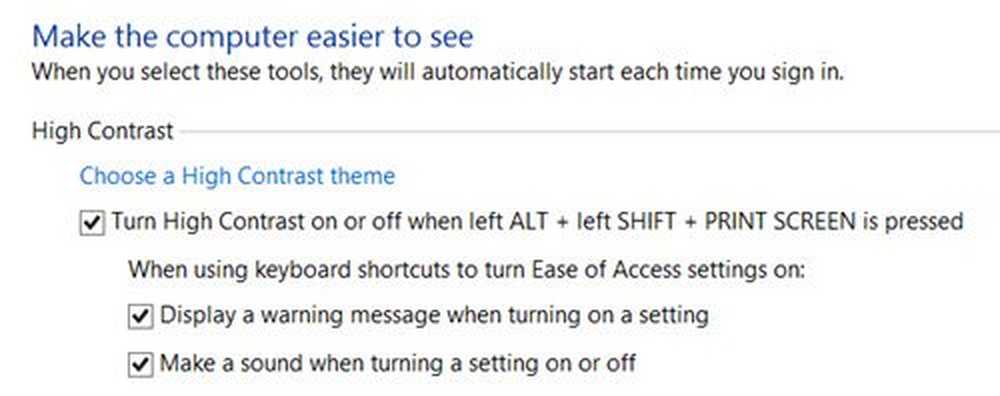

Seleziona il tema desiderato e applicalo.
Se si desidera personalizzare il tema con contrasto elevato, è possibile aprire Impostazioni di Windows 10> Accesso facilitato> Contrasto elevato.
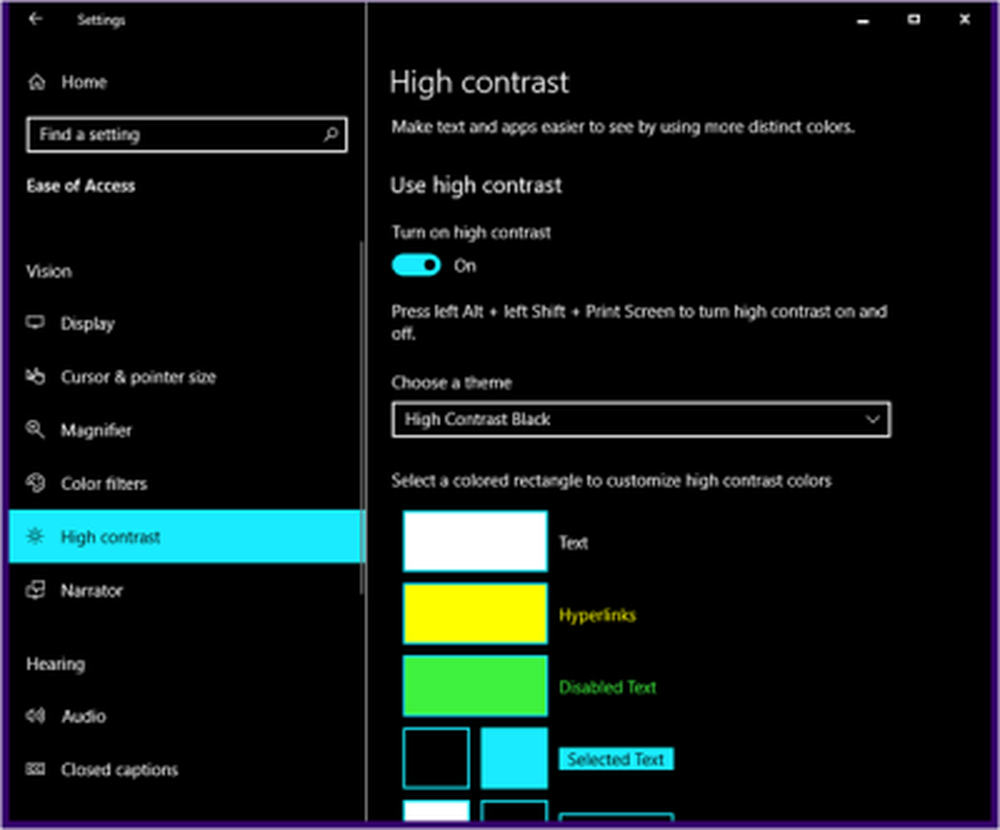
Dal menu a discesa, selezionare il formato del tema e quindi personalizzare i colori.
Lo schermo del tuo computer ora mostrerà un tema ad alto contrasto che ti renderà molto più facile leggere il testo.
Alcune applicazioni e browser hanno anche supporto per la modalità ad alto contrasto Su Windows. Ad esempio, ecco uno screenshot di una notifica di Chrome, che offre automaticamente l'installazione di un'estensione e un tema ad alto contrasto, una volta che si passa a Windows in modalità contrasto elevato.

Ci sono anche diversi temi ad alto contrasto per varie applicazioni e software, disponibili come download gratuiti su Internet.
Se sei ipovedente, puoi anche cambiare lo spessore del cursore di Windows e la frequenza lampeggiante per renderlo più visibile. Se lo desideri, puoi controllare altre funzionalità di accessibilità in Windows.